學員:陳姵君

來聯成電腦學電繪也有一段時間,這次來分享聯成黃俊傑老師的教學秘笈,不過依然煩惱著要畫什麼,剛好手邊有一張好友給的娃圖,突發奇想來試試結合奇幻風格的娃娃會變成怎樣,於是這篇就此誕生。雖然說是奇幻風,不過總覺得只有頭比較符合(囧
開啟Painter後需要用到的筆
炭筆-輕柔炭筆(不透明度75、紋路7、色彩濃度100、色彩混合0)
混色筆-只加水(不透明度50)
橡皮擦-橡皮擦(不透明度30)
另外自製的髮絲筆刷圖案搭配噴槍-細尖輕柔40(不透明度20、色彩混合40
ctrl+b→大小:最小尺寸20、間距:大1、小0.1)

先大致打個線稿,不用畫太細,只是幫各個部分做定位而已。
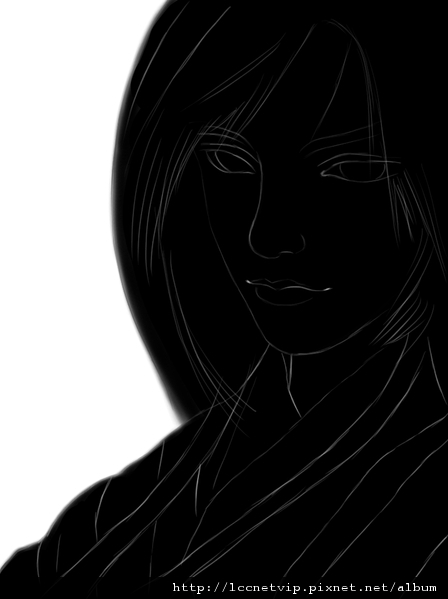
再來就是把他全部塗黑,用純黑色,線稿的顏色改成白色,不然會看攏無。
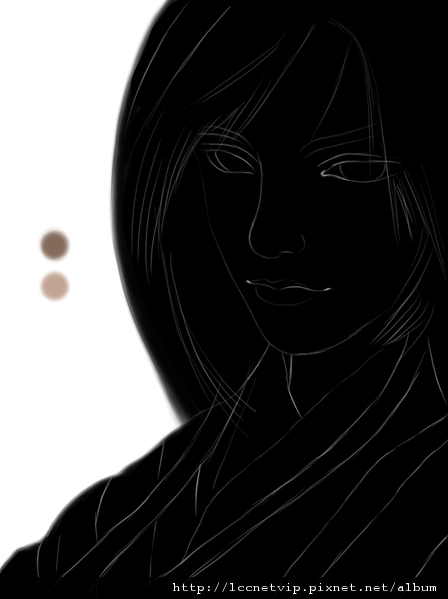
接著挑選兩個顏色,這兩色皆是用來當作暗色,只是一個是比較亮的暗色,所以在決定這兩個顏色時,彩度與明度不宜太過。

將膚色部分塗上最暗的暗色,髮絲的地方要留下來,不要一併塗到,脖子會比臉部暗,怕等等上亮的暗色時會不小心抹到,所以等臉部差不多完成時,才會開始畫脖子。

接下來在亮的地方抹上亮的暗色,眉骨、鼻梁骨、顴骨、下頷骨是最亮的,因此當透光度75的筆去抹時可以多抹幾次,眼窩是凹陷處,不要上亮色。
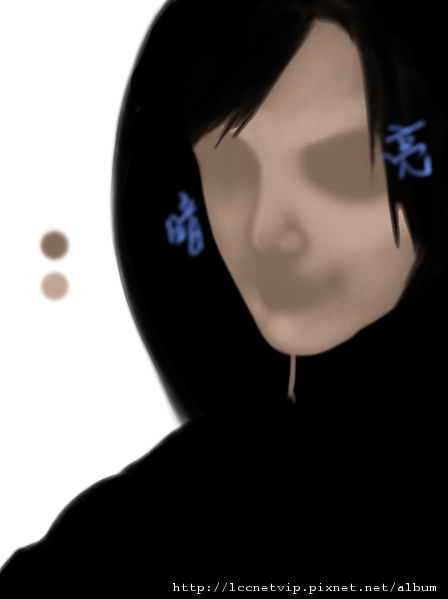
光是右邊來,因此左邊會比較暗,暗色當中也有亮的地方,即是顴骨,不過也不要抹太開心導致跟右邊一樣亮。

最後是把鼻子與嘴唇的細節做出來,鼻頭是陰影面,與亮面的邊界用混色筆抹自然即可,鼻翼與眼窩中間的地方也是凹陷處,但並不像眼窩那麼深,也不算是亮面,真要說的話是次暗面比較恰當吧!嘴唇部分是上嘴唇比下嘴唇暗,另外還有下唇的陰影,光來自右方,左邊的人中會較亮,到此,臉部就會有立體感了,其實如果是正面的話,亮面的地方會像是面膜。

用滴管吸取旁邊的黑色,將眼睛輪廓與眼珠畫出。

接下來是將臉部提亮並增加彩度,先新增圖層,圖層屬性改重疊,重疊的特性是:
亮度高有彩度→加亮又加彩度
彩度最低(白灰)→單純加亮
亮度低有彩度→加深又加彩度
重疊的步驟也許3次,也許5次,端看個人觀感,當然重疊愈多次就愈亮,因此要注意不要過量變成吸血鬼,另外眉毛及雙眼皮的地方要保留,否則會沒眉毛又是單眼皮(囧

再次新增圖層,這次圖層屬性改相乘,顏色選淺粉紅,除了畫腮紅外,眼睛下方及鼻頭也可以輕輕抹過,讓他看起來有點血色,然後上點唇色。

眉毛改顏色也是同樣用相乘屬性的圖層,並選更深的顏色畫一點細毛,眼頭及下眼線的地方塗上淡粉紅。嘴唇的部分,新增相乘屬性的圖層,只畫嘴唇的暗面,受光面畫上一點光點,到此,臉部算是完成了(撒花!

狐的習慣是把頭髮放到最後再來料理,因此將衣服最深色塗上,放在前面的頭髮不要畫到。

選淺一點的顏色畫出亮面及皺褶,如此,樸素的衣服即完成了。

最後是頭髮的部分,跟臉部一樣也是選最暗與次暗兩種顏色,先用最暗色順著髮流畫出他的型,但跟臉部不同的是,最暗色不要整個塗滿,而是像髮絲般一根一根的畫。

接著是用次暗色加強亮的地方。

再來用自製的髮絲筆刷,筆頭調大,起碼從50起跳,選完亮色後,就可以順著髮流很快樂的刷下去
你看看,逼真的髮絲就出現了,到現在我還是會覺得這隻筆刷真是不可思議XD如果太亮的話,也可以選暗色補足!

其實到上一張為止,人像已經算成品了,如果還要更逼真的話,可以用效果→焦點→清晰化,比例調高可以看到毛細孔喔!如果覺得調整後的頭髮太過僵硬,很像是塗上整罐的髮膠,可以用混色筆稍微抹過。

衣服太過樸素,當然可以貼花紋,圖層的屬性用重疊、濾光或膠化視個人而定。

把不要的部分擦掉,不確定是否擦得很乾淨,將屬性改回預設值,透光度調低就可以清楚檢查到。

當然花紋不只可以用一種,作法都一樣,加上背景後,這張圖就完成。

文章出處:http://blog.yam.com/fox06220/article/38989854







 留言列表
留言列表